第1题:
建立满足如下要求的应用并运行,所有控件的属性必须在表单设计器的属性窗口中设置。 (1)建立:一个文件名和表单名均为“myform”的表单文件,其中包含两个表格控件,第一个表格控件名称是“9rdl”。用于显示表“customer”中的记录,第二个表格控件名称是“grd2”,用于显示与表“customer”中当前记录对应的“0rder”表中的记录。要求两个表格尺寸相同、左右布局、顶边对齐。 (2)建立一个菜单“mymenu”。该菜单只有一个“退出”菜单项,该菜单项列‘应于一个过程,其中含有两条语句,第一条语句是关闭表单“myform”,第二条语句是将菜单恢复为默认的系统荣单。 (3)在表单“myform”的Load事件中执行生成的菜单程序“mymenu.mpr”。 注意:程序完成后要运行所有功能。
第2题:
按如下要求完成综合应用(所有控件的属性必须在表单设计器的属性窗口中设置): (1)根据“项目信息”、“零件信息”和“使用零件”三个表建立一个查询(注意表之间的连接字段),该查询包含项目号、项目名、零件名称和(使用)数量四个字段,并要求先按项目号升序排序、再按零件名称降序排序,保存的查询文件名为chaxun; (2)建立一个表单,表单名和文件名均为myform,表单中含有一个表格控件Grid1,该表格控件的数据源是前面建立的查询chaxun;然后在表格控件下面添加一个“退出”命令按钮Command1,要求命令按钮与表格控件左对齐、并且宽度相同,单击该按钮时关闭表单。
第3题:
在考生文件夹下已有表单文件formtest.scx,其中包含一个文本框、一个表格和两个命令按钮。请按下面要求完成相应的操作:
①通过“属性”窗口,将文本框Text1的Value属性值设置为当前系统日期(日期型,不含时间)。
②通过“属性”窗口,将表格Grid1的RecordResourceType属性值设置为“4-SQL说明”。
③修改“确定”按钮的Click事件代码。当单击该按钮时,表格Grid1内将显示指定日期以后(含)签订的订单信息(包括“订单号”、“订购日期”和“总金额”信息)。
④设置“退出”按钮的Click事件代码。当单击该按钮时,将释放并关闭表单。
第4题:
(1)用SQL语句完成下列操作:检索“读者丙”所借图书的书名、作者和价格,结果按价格降序存入“result”表中,将SQL语句保存在“exl.prg”中。
(2)在考生文件夹下有一个名为“cd1”的下拉式菜单,请设计顶层表单“bd1”,将菜单“cd1”添加到该表单中,使得运行表单时菜单显示在本表单中,并在表单退出时释放菜单。
第5题:
对考生文件夹下的“student”表、“course”表和“score”表f进行如下操作:
(1)用SQL语句查询“成绩”在80分以上(包括80分)的学生姓名,并将结果按学号升序存入表文件“resuh.dbf”中,将SQL语句保存在考生文件夹下的“result.txt”文本中。
(2)使用表单向导制作一个表单。要求:选择“student”表中的全部字段,表单样式为“彩色式”,按钮类型为“文本按钮”,排序字段选择“学号”(升序),表单标题为“学生信息浏览”,最后将表单保存为“bd1”。
第6题:
(1)根据数据库“书籍”中的表“authors”和表“books”建立一个名为“视图l”的视图,该视图包含“books”表中的所有字段和每本图书的“作者”。要求根据“作者姓名”升序排序。
(2)建立一个表单,文件名为“myform”,表单标题为“图书与作者”。表单中包含一个表格控件,该表格控件的数据源是前面建立的视图。
在表格控件下面添加一个“命令”按钮,单击该按钮退出表单。
第7题:
根据数据库“投资管理”中的表“股票信息”和“股票账户”建立一个名为“viewl”的视图,该视图包含股票账户表中的所有字段和每个股票的“股票简称”。要求根据“股票简称”升序排序。 (2)建立一个表单,文件名为“bd2”,表单标题为“股票投资信息”。表单中包含一个表格控件,该表格控件的数据源是前面建立的视图。 在表格控件下面添加一个“关闭”命令按钮,单击该按钮退出表单。

第8题:
在考生文件夹下存在表单文件myform.scx,其中包含一个名为“高度”的标签、一个文本框Text1,以及一个名为“确定”的命令按钮。打开该表单文件,然后在表单设计器环境下完成如下操作。 1.将标签、文本框和命令按钮3个控件设置为顶边对齐。 2.修改“确定”按钮的相关属性,使得在表单运行时按Enter键就可以直接选择该按钮。 3.设置表单的标题为“表单操作”、名称为myform。 4.编写“确定”按扭的Click事件代码,使得表单运行时,单击该按钮可以将表单的高度设置成在文本框中指定的值。
第9题:
在考生文件夹下完成如下简单应用:
(1)以数据表“成绩”建立视图“viewl”,该视图含有选修的课程但没有参加考试(成绩字段值为0)的学生信息(包括“学号”、“姓名”和“课程名称”3个字段)。
(2)建立表单“bdl”,在表单上添加表格控件,并通过该控件显示表“课程”的内容(要求RecordSourceType属性必须为O)。
第10题:
设计名为mysupply的表单(表单的控件名和文件名均为mysupply)。表单的标题为“零件供应情况”。表单中有一个表格控件和两个命令按钮“查询”(名称为Command1)和“退出” (名称为Command2)。
运行表单时,单击“查询”命令按钮后,表格控件(名称grid1)中显示了工程号“J4”所使用的零件的零件名、颜色和重量。
单击“退出”按钮关闭表单。
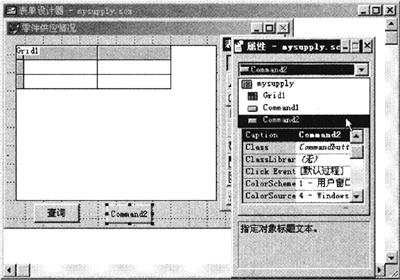 图3-84
双击命令按钮Command1(查询)编写该控件的Click 事件程序代码如下:
******命令按钮Command1(查询)的Click 事件代码*****
SELECT 零件.零件名零件.颜色零件.重量;
FROM 供应零件!零件 INNER JOIN 供应零件!供应;
ON 零件.零件号=供应.零件号;
WHERE供应.工程号=”J4”;
IMTO CURSOR temp
Thiaform.Grid1.RecordSourceType=1
Thisform.Grid1.RecordSource="temp"
***************************************************
以同样的方法为“退出”命令按钮编写Click事件代码:
****命令按钮Command2(退出)的Click 事件代码****
Thisform. Release
****************************************************
保存表单完成设计。表单运行结果如图3-85所示。
图3-84
双击命令按钮Command1(查询)编写该控件的Click 事件程序代码如下:
******命令按钮Command1(查询)的Click 事件代码*****
SELECT 零件.零件名零件.颜色零件.重量;
FROM 供应零件!零件 INNER JOIN 供应零件!供应;
ON 零件.零件号=供应.零件号;
WHERE供应.工程号=”J4”;
IMTO CURSOR temp
Thiaform.Grid1.RecordSourceType=1
Thisform.Grid1.RecordSource="temp"
***************************************************
以同样的方法为“退出”命令按钮编写Click事件代码:
****命令按钮Command2(退出)的Click 事件代码****
Thisform. Release
****************************************************
保存表单完成设计。表单运行结果如图3-85所示。
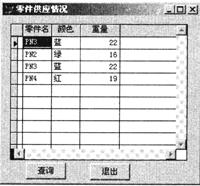 图3-85
图3-85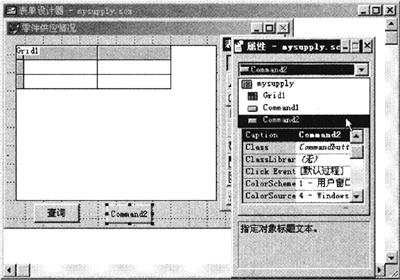 图3-84
双击命令按钮Command1(查询),编写该控件的Click 事件,程序代码如下:
******命令按钮Command1(查询)的Click 事件代码*****
SELECT 零件.零件名,零件.颜色,零件.重量;
FROM 供应零件!零件 INNER JOIN 供应零件!供应;
ON 零件.零件号=供应.零件号;
WHERE供应.工程号=”J4”;
IMTO CURSOR temp
Thiaform.Grid1.RecordSourceType=1
Thisform.Grid1.RecordSource="temp"
***************************************************
以同样的方法为“退出”命令按钮编写Click事件代码:
****命令按钮Command2(退出)的Click 事件代码****
Thisform. Release
****************************************************
保存表单完成设计。表单运行结果如图3-85所示。
图3-84
双击命令按钮Command1(查询),编写该控件的Click 事件,程序代码如下:
******命令按钮Command1(查询)的Click 事件代码*****
SELECT 零件.零件名,零件.颜色,零件.重量;
FROM 供应零件!零件 INNER JOIN 供应零件!供应;
ON 零件.零件号=供应.零件号;
WHERE供应.工程号=”J4”;
IMTO CURSOR temp
Thiaform.Grid1.RecordSourceType=1
Thisform.Grid1.RecordSource="temp"
***************************************************
以同样的方法为“退出”命令按钮编写Click事件代码:
****命令按钮Command2(退出)的Click 事件代码****
Thisform. Release
****************************************************
保存表单完成设计。表单运行结果如图3-85所示。
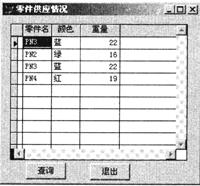 图3-85 解析:本大题考查的是表单设计,在设计控件属性中,不要将控件的标题(Caption)和名称(Name)属性弄混淆了,名称属性是该控件的一个内部名称,而标题属性是用来显示的一个标签名称。程序部分属于SQL的简单联接查询,在显示查询结果时,首先可用一个临时表保存查询结果,然后将表格控件中来显示数据的属性值设置为该临时表,用来显示查询结果。
图3-85 解析:本大题考查的是表单设计,在设计控件属性中,不要将控件的标题(Caption)和名称(Name)属性弄混淆了,名称属性是该控件的一个内部名称,而标题属性是用来显示的一个标签名称。程序部分属于SQL的简单联接查询,在显示查询结果时,首先可用一个临时表保存查询结果,然后将表格控件中来显示数据的属性值设置为该临时表,用来显示查询结果。